Aunque podrían gestionarse todos los formularios e informes directamente desde la pantalla inicial de la base de datos, parece razonable y cómodo crear un menú inicial que nos dirija automáticamente hacia las diferentes opciones. Para ello, crearemos un formulario en blanco en el que alojaremos tantos botones como acciones queramos realizar con nuestros formularios e informes.
8.01
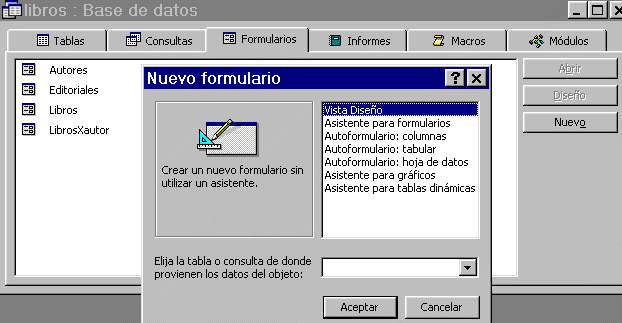 -Empezando donde siempre, creamos un Formulario nuevo, elegimos Vista Diseño y dejamos en blanco el apartado de abajo, dado que el formulario no va en realidad a manejar datos directamente. Con Aceptar pasamos a la pantalla siguiente, ya en el modo de edición del formulario.
-Empezando donde siempre, creamos un Formulario nuevo, elegimos Vista Diseño y dejamos en blanco el apartado de abajo, dado que el formulario no va en realidad a manejar datos directamente. Con Aceptar pasamos a la pantalla siguiente, ya en el modo de edición del formulario.
|
8.02
 -Lo primero que hacemos es ampliar la cuadrícula del formulario, y con la herramienta Etiqueta ponemos un título general a la aplicación.
-Lo primero que hacemos es ampliar la cuadrícula del formulario, y con la herramienta Etiqueta ponemos un título general a la aplicación.
|
8.03
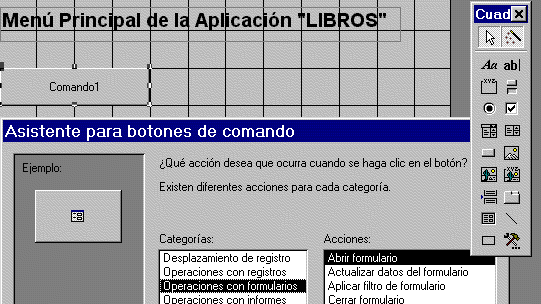 -Como ya se hizo en un apartado anterior, con la herramienta Botón de comando colocamos un primer botón en nuestro nuevo formulario. Lo ponemos más bien grande, elegimos Operaciones con formularios y Abrir formulario. Con Siguiente continuamos adelante.
-Como ya se hizo en un apartado anterior, con la herramienta Botón de comando colocamos un primer botón en nuestro nuevo formulario. Lo ponemos más bien grande, elegimos Operaciones con formularios y Abrir formulario. Con Siguiente continuamos adelante.
|
8.04
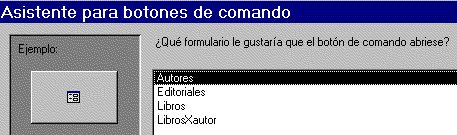 -Elegimos el formulario "Autores" para ser abierto con este botón. Clicamos en Siguiente.
-Elegimos el formulario "Autores" para ser abierto con este botón. Clicamos en Siguiente.
|
8.05
 -Le pedimos que cuando abra el formulario nos enseñe todos los registros. Clicamos en Siguiente.
-Le pedimos que cuando abra el formulario nos enseñe todos los registros. Clicamos en Siguiente.
|
8.06
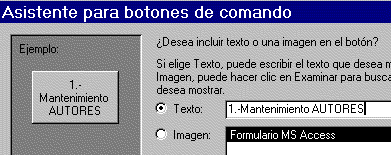 -Seleccionamos Texto y ponemos un título alusivo a la acción que realizará el botón. Clicamos en Siguiente.
-Seleccionamos Texto y ponemos un título alusivo a la acción que realizará el botón. Clicamos en Siguiente.
|
8.07
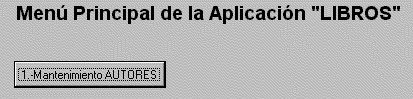 -Aceptamos el nombre que nos proponga para el botón, clicamos en Terminar, grabamos los cambios hechos en el formulario poniendo como nombre del mismo "Menu" por ejemplo, salimos del modo edición y abrimos este formulario "Menu". Veremos algo como lo de la figura, y será el momento de comprobar el buen funcionamiento del botón: al clicar en él debe abrirse el formulario "Autores" y al cerrar éste, debe volverse al menú principal.
-Aceptamos el nombre que nos proponga para el botón, clicamos en Terminar, grabamos los cambios hechos en el formulario poniendo como nombre del mismo "Menu" por ejemplo, salimos del modo edición y abrimos este formulario "Menu". Veremos algo como lo de la figura, y será el momento de comprobar el buen funcionamiento del botón: al clicar en él debe abrirse el formulario "Autores" y al cerrar éste, debe volverse al menú principal.
|
-Una vez comprobado el buen funcionamiento del primer botón colocado en el menú inicial, añadiremos el resto de botones que queramos que controlen los demás formularios y el informe. Respecto al informe, pueden ponerse dos botones diferentes, uno que lo enseñe por pantalla y otro que lo envíe directamente a la impresora. También puede añadirse un botón que cierre la aplicación, e incluso que cierre el propio Access. El resultado que podría verse sería algo similar a lo que se muestra en la figura:
8.08
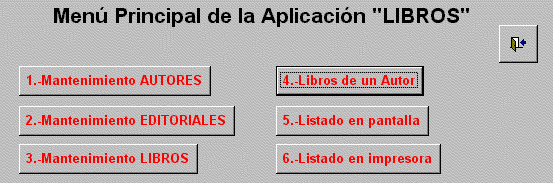
-Es el momento de comprobar el buen funcionamiento de todos los botones añadidos, y en general de repasar que las entradas de datos se hacen correctamente y que se reflejan adecuadamente en la consulta y en el informe.
|
8.09
 -Para acabar, haremos que al abrir la base de datos desde el disco duro ya se abra el formulario "Menu" de control de la aplicación. Se dispone para ello de una macro predefinida: hay que abrir el menú Herramientas y seleccionar Inicio -Para acabar, haremos que al abrir la base de datos desde el disco duro ya se abra el formulario "Menu" de control de la aplicación. Se dispone para ello de una macro predefinida: hay que abrir el menú Herramientas y seleccionar Inicio
-Como título poner el que se desee, y como formulario de partida seleccionar el que hemos llamado "Menu". Tras aceptar, cada vez que se abra la base de datos, ya arrancará automáticamente el formulario especificado.
|
|
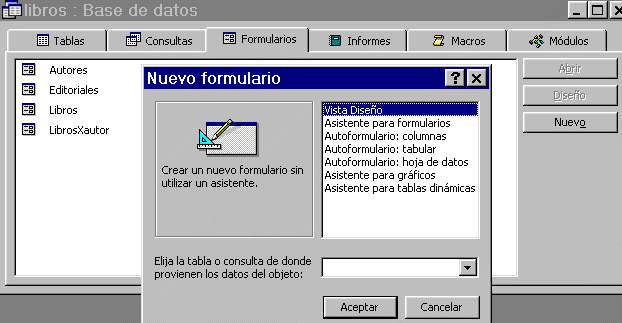 -Empezando donde siempre, creamos un Formulario nuevo, elegimos Vista Diseño y dejamos en blanco el apartado de abajo, dado que el formulario no va en realidad a manejar datos directamente. Con Aceptar pasamos a la pantalla siguiente, ya en el modo de edición del formulario.
-Empezando donde siempre, creamos un Formulario nuevo, elegimos Vista Diseño y dejamos en blanco el apartado de abajo, dado que el formulario no va en realidad a manejar datos directamente. Con Aceptar pasamos a la pantalla siguiente, ya en el modo de edición del formulario.
 -Lo primero que hacemos es ampliar la cuadrícula del formulario, y con la herramienta Etiqueta ponemos un título general a la aplicación.
-Lo primero que hacemos es ampliar la cuadrícula del formulario, y con la herramienta Etiqueta ponemos un título general a la aplicación.
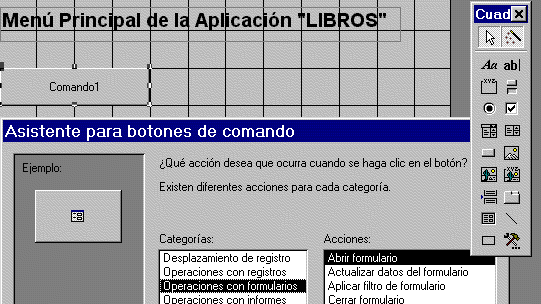 -Como ya se hizo en un apartado anterior, con la herramienta Botón de comando colocamos un primer botón en nuestro nuevo formulario. Lo ponemos más bien grande, elegimos Operaciones con formularios y Abrir formulario. Con Siguiente continuamos adelante.
-Como ya se hizo en un apartado anterior, con la herramienta Botón de comando colocamos un primer botón en nuestro nuevo formulario. Lo ponemos más bien grande, elegimos Operaciones con formularios y Abrir formulario. Con Siguiente continuamos adelante.
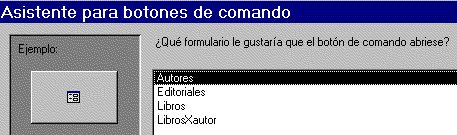 -Elegimos el formulario "Autores" para ser abierto con este botón. Clicamos en Siguiente.
-Elegimos el formulario "Autores" para ser abierto con este botón. Clicamos en Siguiente.
 -Le pedimos que cuando abra el formulario nos enseñe todos los registros. Clicamos en Siguiente.
-Le pedimos que cuando abra el formulario nos enseñe todos los registros. Clicamos en Siguiente.
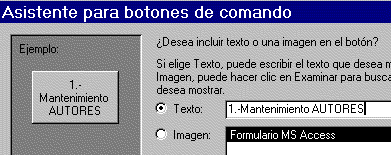 -Seleccionamos Texto y ponemos un título alusivo a la acción que realizará el botón. Clicamos en Siguiente.
-Seleccionamos Texto y ponemos un título alusivo a la acción que realizará el botón. Clicamos en Siguiente.
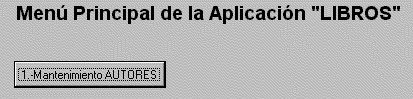 -Aceptamos el nombre que nos proponga para el botón, clicamos en Terminar, grabamos los cambios hechos en el formulario poniendo como nombre del mismo "Menu" por ejemplo, salimos del modo edición y abrimos este formulario "Menu". Veremos algo como lo de la figura, y será el momento de comprobar el buen funcionamiento del botón: al clicar en él debe abrirse el formulario "Autores" y al cerrar éste, debe volverse al menú principal.
-Aceptamos el nombre que nos proponga para el botón, clicamos en Terminar, grabamos los cambios hechos en el formulario poniendo como nombre del mismo "Menu" por ejemplo, salimos del modo edición y abrimos este formulario "Menu". Veremos algo como lo de la figura, y será el momento de comprobar el buen funcionamiento del botón: al clicar en él debe abrirse el formulario "Autores" y al cerrar éste, debe volverse al menú principal.
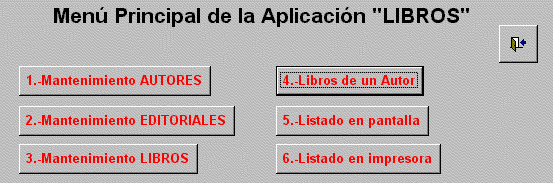
 -Para acabar, haremos que al abrir la base de datos desde el disco duro ya se abra el formulario "Menu" de control de la aplicación. Se dispone para ello de una macro predefinida: hay que abrir el menú Herramientas y seleccionar Inicio
-Para acabar, haremos que al abrir la base de datos desde el disco duro ya se abra el formulario "Menu" de control de la aplicación. Se dispone para ello de una macro predefinida: hay que abrir el menú Herramientas y seleccionar Inicio